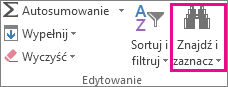Zaznaczanie obiektów, kształtów, obrazów lub pól tekstowych pozwala na ich zmianę lub przeniesienie. Uchwyty zmiany rozmiaru wskazują, że kształt lub obiekt został zaznaczony.
Zaznaczanie obiektów, kształtów, obrazów lub pól tekstowych pozwala na ich zmianę lub przeniesienie. Uchwyty zmiany rozmiaru wskazują, że kształt lub obiekt został zaznaczony.
Używanie okienka zaznaczenia
Jeśli kliknięcie w celu zaznaczenia nie jest wystarczające lub jeśli masz wiele obiektów do śledzenia, wypróbuj okienko zaznaczenia, jak opisano poniżej.
-
Zaznacz jeden z obiektów, którym chcesz zarządzać.
-
Wybierz pozycję ... Karta Formatowanie wyświetlana na wstążce po zaznaczeniu obiektu, a następnie wybierz pozycję Okienko zaznaczenia (lub Rozmieść > okienku zaznaczenia).

-
Zostanie otwarte okienko zaznaczenia ze wszystkimi obiektami na liście i możesz wykonać dowolną z następujących czynności:
-
Przeciągnij element w górę lub w dół na liście, aby zmienić kolejność. W poniższym przykładzie z PowerPoint przeniesienie zakrzywionego łącznika na początek listy spowodowało również przesunięcie go do przodu przed dwoma kształtami eliptycznymi (i innymi elementami na slajdzie).
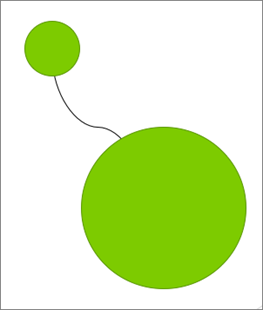
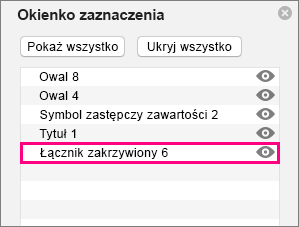
Łącznik znajduje się u dołu listy i pod dwoma kształtami eliptycznymi.
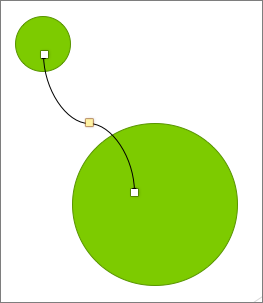
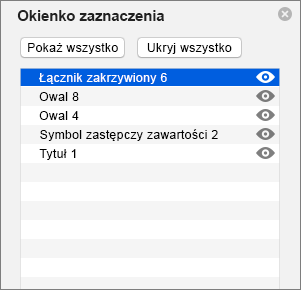
Po przeniesieniu łącznika na początek listy zostanie on wyświetlony przed dwoma kształtami eliptycznymi.
-
Wybierz opcję pokazywania lub ukrywania obiektów w okienku zaznaczenia. Aby ukryć obiekt, kliknij ikonę oka w okienku zaznaczenia wskazującą, że obiekt jest wyświetlany



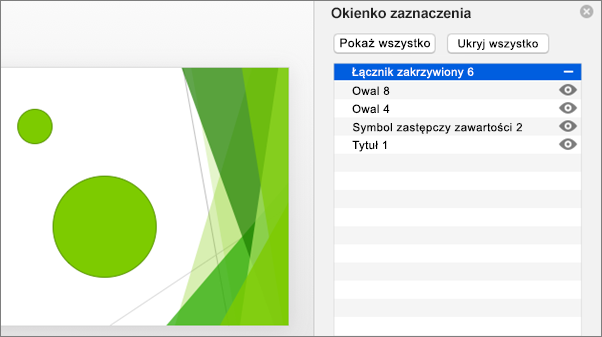
W powyższym przykładzie łącznik jest ukryty i nie jest wyświetlany na slajdzie.
-
Grupowanie lub rozgrupowywanie obiektów wymienionych w okienku zaznaczenia. Jeśli zaznaczysz wiele obiektów za pomocą klawisza Command i kliknięcia, możesz je zgrupować lub rozgrupować, wybierając pozycję Grupuj obiekty na wstążce na karcie Formatowanie .
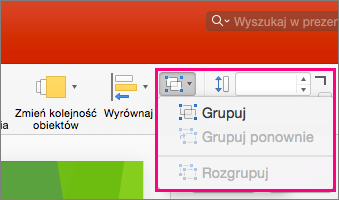
-